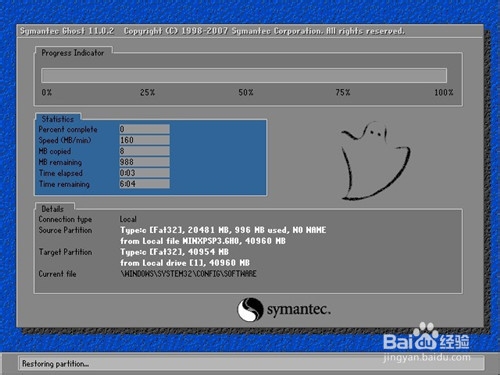手上有一个装机版的系统,却又不知道如何使用U大师安装,今天小编就教大家如何使用炽扃仄呦U大师U盘启动盘制作工具安装装机版系统。
这里以雨林木风YLMF_GHOSTXP_SP3_12.11装机版系统为例进行图解教程的讲解。一、准备1.U盘一个(至少为2G)2.U大师U盘启动盘制作工具3.装机版ISO系统文件二、操作步骤1.使用U大师U盘启动盘制作工具将U盘制作成启动U盘,然后在U盘根目录下新建ISOs目录,将系统文件拷贝进该目录;2.重启电脑,在重启时,立即按下启动热键,设置电脑从U盘启动;3.进入菜单选择界面时,选择【11】选项,如图:
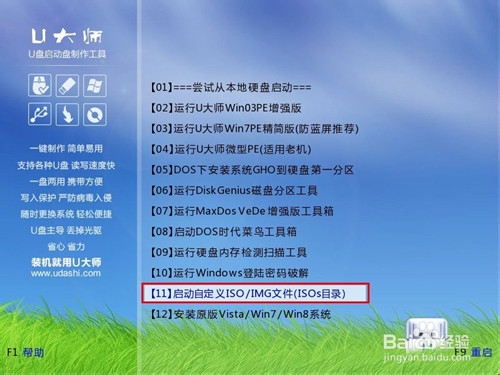 4.进入下图所示的界面后,输入系统对应编号,如图:
4.进入下图所示的界面后,输入系统对应编号,如图:
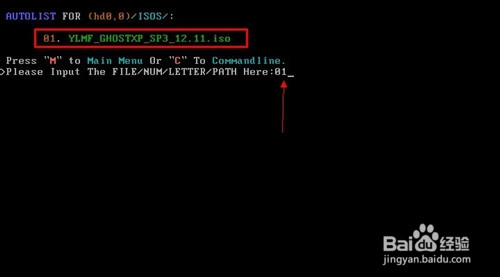 5.之后就会加载进入该系统的功能选项界面,通过上下键选择,即可进入相应的操作界面,如图:
5.之后就会加载进入该系统的功能选项界面,通过上下键选择,即可进入相应的操作界面,如图: